- in πώς να by διαχειριστής
Πώς να γεμίσετε το χρώμα στο Procreate
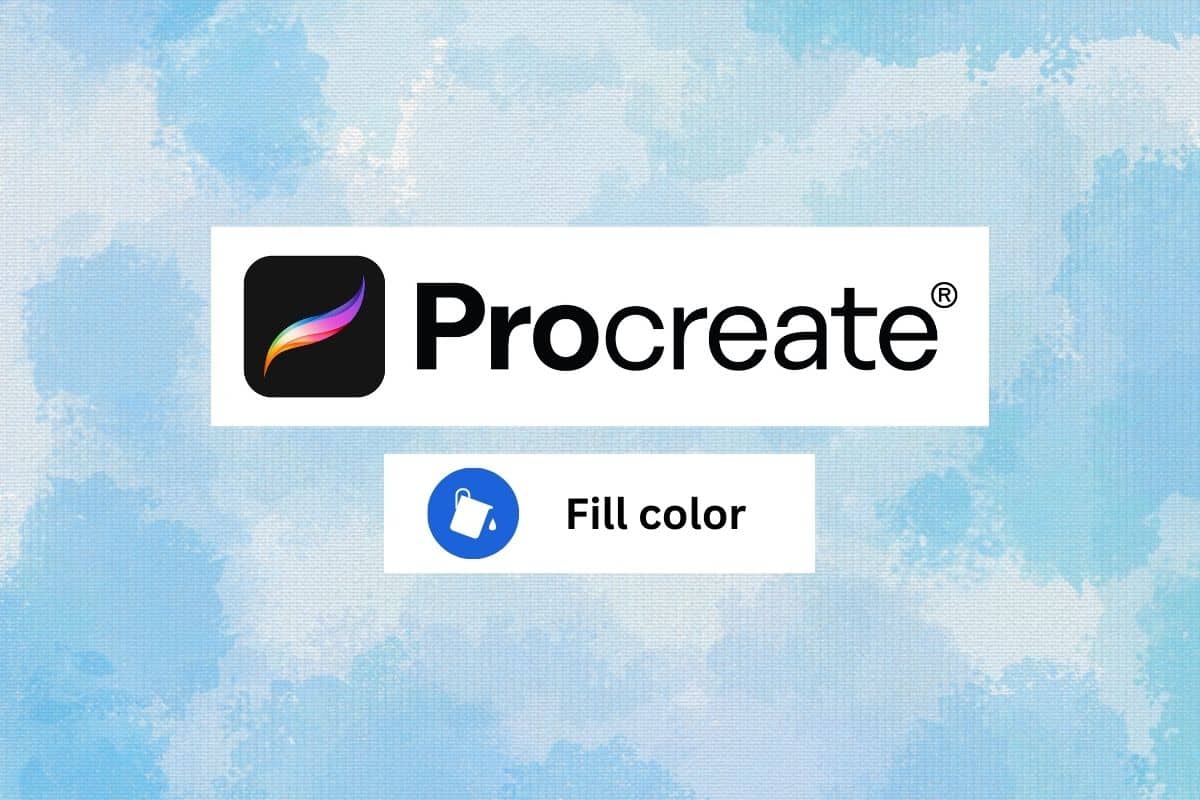
Το Procreate είναι μια δημοφιλής επιλογή μεταξύ των καλλιτεχνών, επειδή παρέχει ένα ευρύ φάσμα εργαλείων και λειτουργιών επαγγελματικής ποιότητας σε μια φιλική προς το χρήστη διεπαφή. Ωστόσο, η αναπαραγωγή δεν είναι μόνο για καλλιτέχνες και επαγγελματίες. Μπορείτε να το χρησιμοποιήσετε και εσείς, και αν είστε αρχάριοι, έχετε έρθει στο σωστό μέρος. Θα σας δείξουμε πώς να γεμίζετε το χρώμα σε απογόνους. Το Procreate μπορεί επίσης να σας βοηθήσει να αξιοποιήσετε την εσωτερική σας δημιουργικότητα. Ας ορίσουμε πρώτα ένα εργαλείο αναπαραγωγής πριν βουτήξουμε στις άλλες πτυχές του τρόπου συμπλήρωσης του τέκνου χωρίς να υπερβούμε τις γραμμές.
Δείτε επίσης:
Πώς να επαναφέρετε μια κονσόλα Nintendo Switch
Πώς να διορθώσετε τα τοπικά αρχεία του Spotify που δεν εμφανίζονται στα Windows
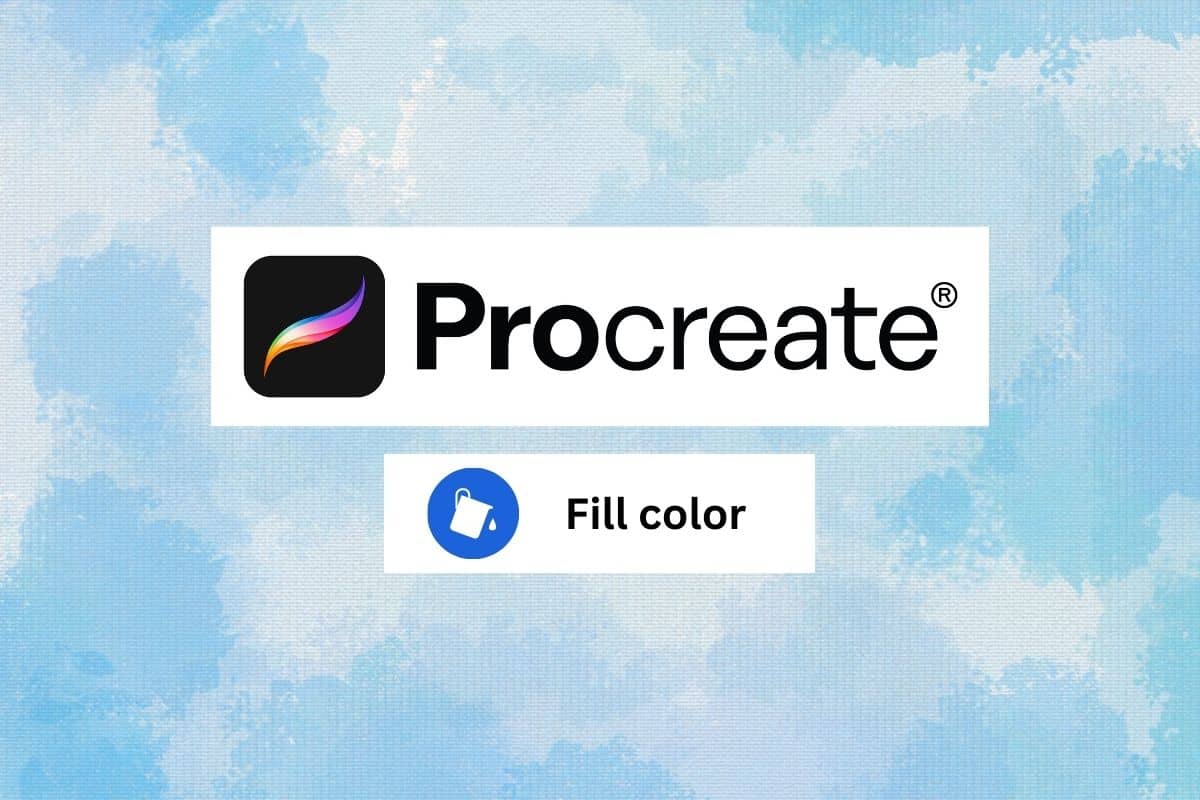
Πώς να γεμίσετε το χρώμα στο Procreate
Εδώ, θα μάθετε για την εφαρμογή Procreate, πώς να χρησιμοποιήσετε το εργαλείο Paint bucket στο Procreate και να συμπληρώσετε το χρώμα στις λεπτομέρειες.
Τι είναι το Procreate;
Παράγω είναι μια από τις πιο δημοφιλείς δημιουργικές εφαρμογές για χρήστες iOS και iPad που επιτρέπει στους χρήστες να δημιουργούν ψηφιακές ζωγραφιές, σκίτσα και εικονογραφήσεις. Περιλαμβάνει ένα ευρύ φάσμα εργαλείων και χαρακτηριστικών επαγγελματικής ποιότητας, όπως προσαρμόσιμες βούρτσες, προηγμένες επιλογές στρώσης και δυνατότητα εργασίας με πολλαπλά στρώματα ταυτόχρονα. Το Procreate είναι δημοφιλές στους ψηφιακούς καλλιτέχνες και τους γραφίστες ως ένα ισχυρό και εύχρηστο εργαλείο για τη δημιουργία έργων τέχνης επαγγελματικής ποιότητας εν κινήσει. Περαιτέρω, θα δούμε πώς να γεμίσετε το χρώμα στον τέκνο.
Πώς να χρησιμοποιήσετε έναν Επιλογέα Χρώματος Procreate
Για να χρησιμοποιήσετε τον επιλογέα χρώματος στο Procreate, ακολουθούν τα βήματα:
1. Επιλέξτε ένα εργαλείο χρωματισμού από τη γραμμή εργαλείων στην αριστερή πλευρά της οθόνης, όπως το Βούρτσα ή η Εργαλείο κάδου βαφής.
2. Για να επιλέξετε ένα χρώμα, μπορείτε είτε να πατήσετε ένα από τα προκαθορισμένα χρώματα στο κάτω μέρος του επιλογέα χρώματος ή χρησιμοποιήστε τον τροχό χρώματος για να επιλέξετε α προσαρμοσμένο χρώμα.
3. Πατήστε παρατεταμένα στην οθόνη για να επιλέξτε οποιοδήποτε χρώμα θέλεις.
4. Εάν θέλετε να αποθηκεύσετε το χρώμα, πατήστε παρατεταμένα το παλέτα χρωμάτων εικονίδιο.
5. Εάν θέλετε να επιλέξετε ένα προσαρμοσμένο χρώμα, μπορείτε να χρησιμοποιήσετε τα ακόλουθα στοιχεία ελέγχου στον επιλογέα χρωμάτων:
- Ο χρωματικός τροχός σάς επιτρέπει να επιλέξετε την απόχρωση του χρώματος.
- Το ρυθμιστικό στη δεξιά πλευρά του επιλογέα χρώματος σάς επιτρέπει να προσαρμόσετε τον κορεσμό του χρώματος.
- Το ρυθμιστικό στο κάτω μέρος του επιλογέα χρώματος σάς επιτρέπει να προσαρμόσετε τη φωτεινότητα του χρώματος.
5. Για να κλείσετε τον επιλογέα χρώματος, πατήστε το Ολοκληρώθηκε κουμπί στην επάνω δεξιά γωνία της οθόνης.
Πώς να χρησιμοποιήσετε το εργαλείο Paint Bucket στο Procreate
Για να χρησιμοποιήσετε το εργαλείο Paint Bucket στο Procreate, ακολουθήστε αυτά τα βήματα:
1. Ανοίξτε το Επίπεδα μενού και δημιουργήστε ένα νέο επίπεδο. Εδώ θα εφαρμόσετε το εργαλείο Paint Bucket.
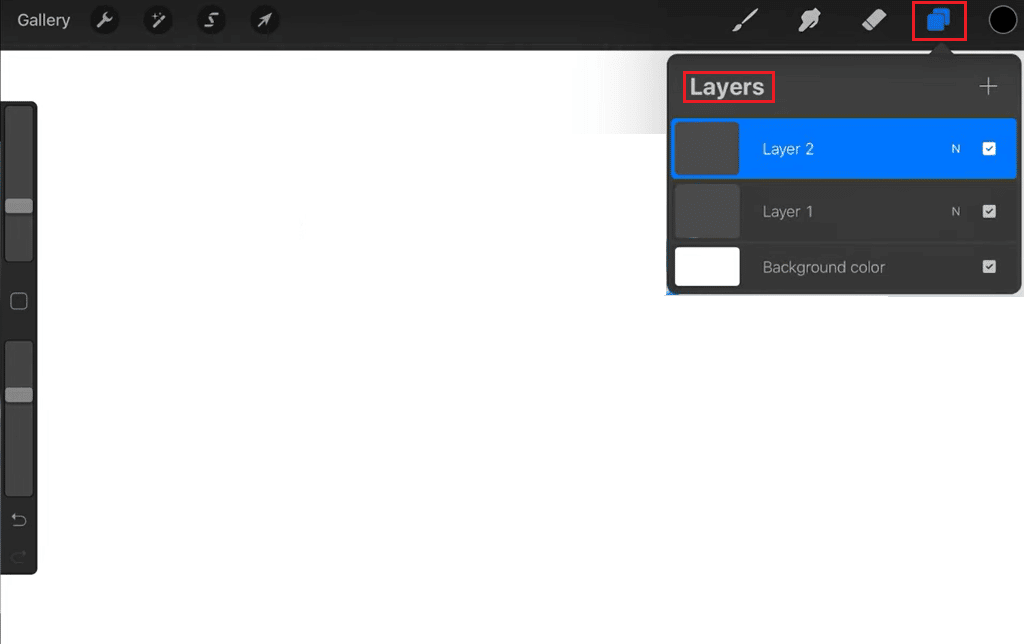
2. Επιλέξτε το Κάδος βαφής εργαλείο από τη γραμμή εργαλείων στην αριστερή πλευρά της οθόνης.
3. Στον επιλογέα χρώματος στο κάτω μέρος της οθόνης, επιλέξτε το χρώμα που θέλετε να χρησιμοποιήσετε για το γέμισμα κάδου βαφής.
4. Πατήστε την περιοχή στον καμβά σας όπου θέλετε να εφαρμόσετε το γέμισμα του κάδου βαφής. Στη συνέχεια, το εργαλείο Paint Bucket θα γεμίσει την περιοχή με το επιλεγμένο χρώμα.
5. Στη συνέχεια, πατήστε το ρυθμίσεις εργαλείου στη γραμμή εργαλείων και χρησιμοποιήστε το ρυθμιστικό για να προσαρμόσετε το επίπεδο ανοχής.
Σημείωση: Μια υψηλότερη ανοχή θα έχει ως αποτέλεσμα μια ευρύτερη γκάμα χρωμάτων να περιλαμβάνεται στο γέμισμα, ενώ μια χαμηλότερη ανοχή θα είναι πιο επιλεκτική.
6. Απλώς επιλέξτε το Εργαλείο γόμας και σβήστε το γέμισμα από τον καμβά εάν θέλετε να αφαιρέσετε το γέμισμα του κάδου βαφής.
Διαβάστε επίσης: Πώς να επαναφέρετε εργοστασιακά το Apple Watch χωρίς Apple ID
Πώς να συμπληρώσετε το Procreate χωρίς να υπερβείτε τις γραμμές
Υπάρχουν δύο μέθοδοι που μπορείτε να χρησιμοποιήσετε για να συμπληρώσετε χρώματα χωρίς να υπερβείτε γραμμές.
Μέθοδος 1: Μέσω Alpha Lock
Η μέθοδος κλειδώματος άλφα στο Procreate σάς επιτρέπει να συμπληρώσετε μια περιοχή χωρίς να υπερβείτε τις γραμμές κλειδώνοντας τη διαφάνεια των pixel σε αυτήν την περιοχή. Αυτή η μέθοδος μπορεί να είναι χρήσιμη όταν εργάζεστε με μια εικόνα που έχει πολλές λεπτές λεπτομέρειες ή που είναι δύσκολο να την επιλέξετε χρησιμοποιώντας άλλες μεθόδους. Ετσι δουλευει:
1. Επιλέξτε το στρώμα που θέλετε να συμπληρώσετε.
2. Πατήστε στη μικρογραφία του επιπέδου για να εμφανιστεί το μενού του επιπέδου και, στη συνέχεια, πατήστε στο Alpha Lock. Αυτό θα κλειδώσει τη διαφάνεια των pixel στο επίπεδο, εμποδίζοντάς σας να χρωματίσετε έξω από τις υπάρχουσες γραμμές ή σχήματα.
3. Επιλέξτε το βούρτσακαι επιλέξτε το χρώμα που θέλετε να χρησιμοποιήσετε για να συμπληρώσετε την περιοχή.
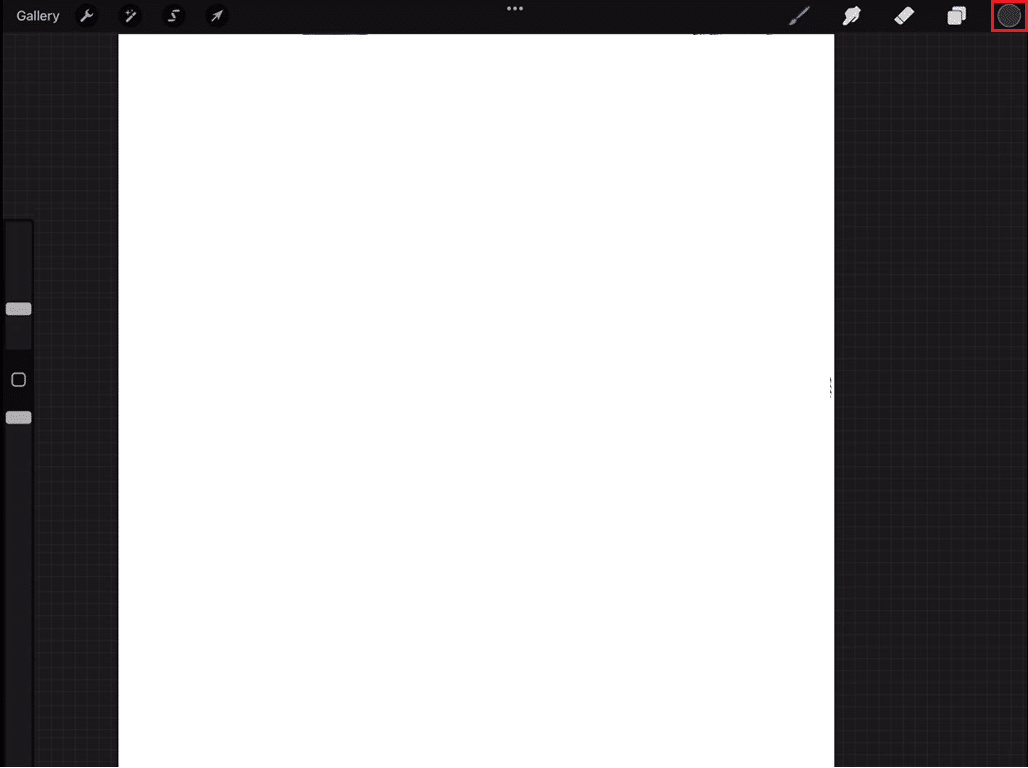
4. Ζωγραφίστε την περιοχή που θέλετε να συμπληρώσετε. Εφόσον η διαφάνεια είναι κλειδωμένη, το εργαλείο πινέλου θα χρωματίσει μόνο τις περιοχές που είναι ορατές και δεν θα υπερβαίνει τις γραμμές ή τα σχήματα.
5. Αφού τελειώσετε, πατήστε ξανά τη μικρογραφία του στρώματος και πατήστε επάνω Alpha Lock για να το απενεργοποιήσετε.
Χρησιμοποιώντας την κλειδαριά άλφα, θα μπορείτε να συμπληρώσετε μια περιοχή διατηρώντας παράλληλα τις γραμμές ή τα σχήματα που την ορίζουν. Αυτή η μέθοδος είναι πολύ χρήσιμη σε περιπτώσεις όπου οι άκρες δεν είναι σαφώς καθορισμένες ή όταν θέλετε να προσθέσετε κάποιες λεπτομέρειες σε υπάρχοντα σχήματα χωρίς να τα ενοχλήσετε.
Μέθοδος 2: Μέσω πτώσης χρώματος
Το Procreate σάς επιτρέπει να γεμίζετε γρήγορα μια περιοχή χωρίς να υπερβείτε τις γραμμές δειγματίζοντας ένα χρώμα από μια υπάρχουσα περιοχή της εικόνας και εφαρμόζοντάς το σε μια νέα περιοχή. Ακολουθήστε τα παρακάτω βήματα για το ίδιο:
1. Επιλέξτε το βούρτσακαι επιλέξτε το χρώμα που θέλετε να χρησιμοποιήσετε ως βασικό χρώμα.
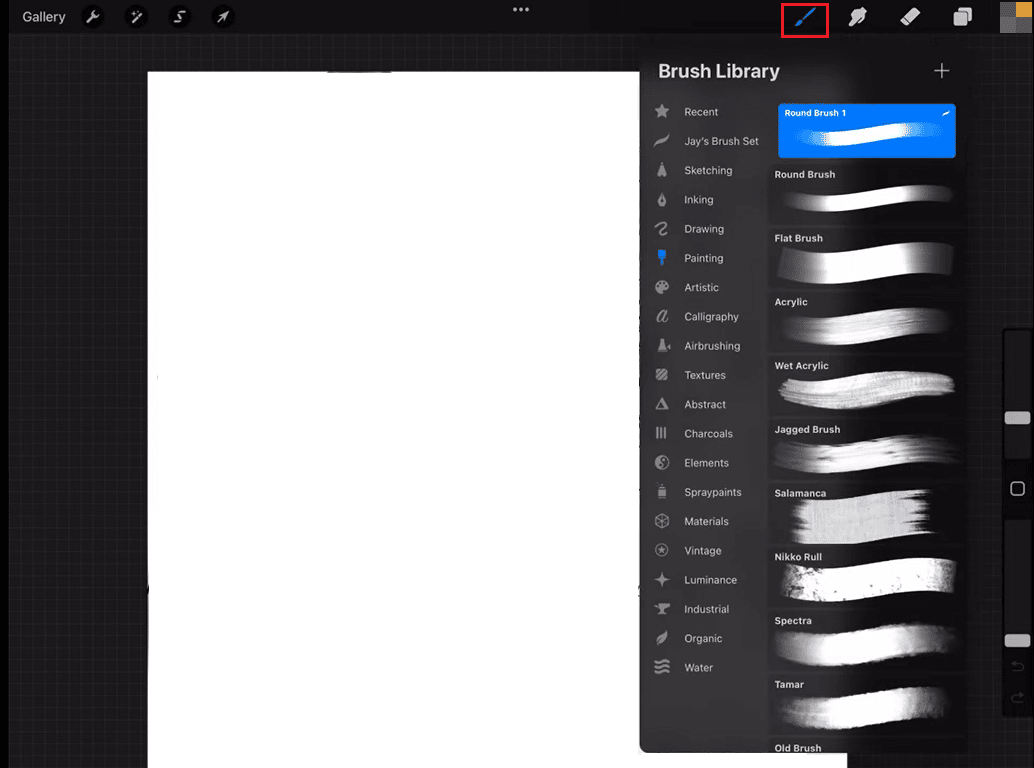
2. Με το εργαλείο πινέλου επιλεγμένο, πατήστε και κρατήστε πατημένο ένα περιοχή της εικόνας που θέλετε να δοκιμάσετε. Αυτό θα εμφανίσει το εργαλείο πτώσης χρώματος.
3. Τώρα, χωρίς να σηκώσετε το δάχτυλό σας, σύρετε προς τα αριστερά ή προς τα δεξιά προσαρμόστε το μέγεθος του σταγονόμετρου χρώματος, μετά αφήστε το δάχτυλό σας για να επιλέξετε την περιοχή της εικόνας που θέλετε να δειγματίσετε.
4. Αφού επιλέξετε μια περιοχή, το πινέλο θα γεμίσει αυτόματα με το χρώμα της επιλεγμένης περιοχής.
5. Τώρα βάψτε την περιοχή που θέλετε να συμπληρώσετε. Το χρώμα θα εφαρμοστεί αυτόματα στη νέα περιοχή και επειδή επιλέξατε μόνο το χρώμα της περιοχής και όχι τη διαφάνειά της, το πινέλο θα σέβεται τις υπάρχουσες γραμμές.
Μπορείτε να προσαρμόσετε το χρώμα όσο χρειάζεται και να επαναλάβετε τη διαδικασία όσες φορές χρειάζεται. Η μέθοδος πτώσης χρώματος είναι ένας γρήγορος και εύκολος τρόπος για να γεμίσετε περιοχές χωρίς να υπερβείτε τις γραμμές. Είναι χρήσιμο για περιπτώσεις όπου θέλετε να αντιγράψετε το χρώμα μιας υπάρχουσας περιοχής και να το χρησιμοποιήσετε για να γεμίσετε μια άλλη περιοχή. Αυτή η μέθοδος μπορεί επίσης να χρησιμοποιηθεί για τη δημιουργία λεπτών χρωματικών παραλλαγών σε μια εικόνα.
Διαβάστε επίσης: Διορθώστε το Procreate Fill Color που δεν λειτουργεί
Πώς να χρησιμοποιήσετε το Procreate Color Fill Filling Whole Page
Για να χρησιμοποιήσετε το χρωματικό γέμισμα procreate που γεμίζει ολόκληρη τη σελίδα με ένα συμπαγές χρώμα, ακολουθήστε αυτά τα βήματα:
1. Επιλέξτε το Παράγω Κάδος βαφής εργαλείο από τη γραμμή εργαλείων στην αριστερή πλευρά της οθόνης.
2. Στο επιλογή χρώματος στο κάτω μέρος της οθόνης, επιλέξτε το χρώμα που θέλετε να χρησιμοποιήσετε για το γέμισμα.
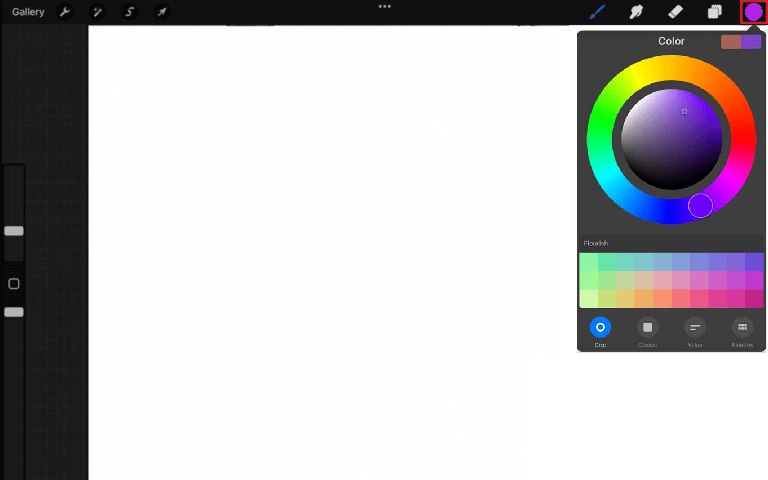
3. Αγγίξτε το στρώμα θέλετε να συμπληρώσετε το Επίπεδα μενού στη δεξιά πλευρά της οθόνης.
4. Πατήστε παρατεταμένα το δάχτυλό σας στον καμβά μέχρι να εμφανιστεί το παράθυρο διαλόγου Γέμισμα.
5. Στο παράθυρο διαλόγου Γέμισμα, πατήστε το Γεμίστε το στρώμα κουμπί. Αυτό θα γεμίσει ολόκληρο το στρώμα με το επιλεγμένο χρώμα.
6. Αγγίξτε το Γέμισμα καμβά Αν θέλετε να γεμίσετε ολόκληρο τον καμβά, αντί για ένα μόνο στρώμα, το κουμπί στο παράθυρο διαλόγου Γέμισμα.
Διαβάστε επίσης: Καλύτερες εναλλακτικές λύσεις αναπαραγωγής
Συχνές ερωτήσεις (FAQ)
Q1. Γιατί το χρωματικό γέμισμα γεμίζει ολόκληρη τη σελίδα στο Procreate;
Ans. Όταν χρησιμοποιείτε τη δυνατότητα γέμισης χρώματος στο Procreate και επιλέγετε Γέμισμα καμβά, θα γεμίσει ολόκληρο τον καμβά με το επιλεγμένο χρώμα. Αυτό συμβαίνει επειδή όταν επιλέγετε Γέμισμα καμβά, λέτε στο Procreate να γεμίσει ολόκληρη την ορατή περιοχή του καμβά, ανεξάρτητα από το ενεργό επίπεδο ή την επιλεγμένη περιοχή.
Ε2. Ποια είναι η επιλογή πλήρωσης χρώματος;
Ans. Η επιλογή γεμίσματος χρώματος στο Procreate είναι μια δυνατότητα που σας επιτρέπει να γεμίζετε γρήγορα μια περιοχή του καμβά με ένα συμπαγές χρώμα. Μπορείτε να αποκτήσετε πρόσβαση χρησιμοποιώντας το εργαλείο Paint Bucket, πατώντας παρατεταμένα στον καμβά για να ανοίξετε το παράθυρο διαλόγου γέμισης και επιλέγοντας την επιλογή Fill Layer ή Fill Canvas.
Ε3. Ποια είναι η διαφορά μεταξύ γεμίσματος και χρώματος;
Ans. Ενώ βρίσκεστε στο Procreate, Χρώμα και Γέμισμα συνδέονται στενά και συνεργάζονται, ο επιλογέας χρώματος χρησιμοποιείται για την επιλογή του χρώματος και, στη συνέχεια, το εργαλείο γέμισης χρησιμοποιείται για την εφαρμογή του στην περιοχή που επιλέγετε.
Συνιστάται:
Τελικά, η πλήρωση χρώματος στο Procreate είναι μια απλή και απλή διαδικασία που επιτρέπει στους καλλιτέχνες να προσθέσουν μια σειρά αποχρώσεων και τόνων στις συνθέσεις τους. Ελπίζουμε να καταλάβατε πώς να γεμίσετε χρώμα στο Procreate. Ενημερώστε μας τις προτάσεις σας στην παρακάτω ενότητα σχολίων.
Υπάρχουν δύο κύριοι τρόποι για να γεμίσετε χρώμα στο Procreate:
1. Χρήση ColorDrop:
-
Αυτή είναι η απλούστερη και ταχύτερη μέθοδος για το γέμισμα εσώκλειστων σχημάτων με χρώμα.
-
Επιλέξτε το χρώμα που επιθυμείτε: Πατήστε παρατεταμένα την έγχρωμη κουκκίδα στην επάνω δεξιά γωνία της οθόνης σας (Ενεργό χρώμα). Αυτό θα ανοίξει τον επιλογέα χρώματος. Επιλέξτε το χρώμα που θέλετε να χρησιμοποιήσετε για να γεμίσετε την περιοχή.
-
Σύρετε και αποθέστε το χρώμα: Με ενεργό το επιλεγμένο χρώμα (ακόμα κρατάτε το δάχτυλό σας/το μολύβι μήλου στην κουκκίδα χρώματος), σύρετέ το και αφήστε το σε οποιοδήποτε σχήμα που περικλείεται στον καμβά σας. Το Procreate θα γεμίσει αυτόματα ολόκληρη την κλειστή περιοχή με το χρώμα που επιλέξατε.
-
2. Χρησιμοποιώντας το εργαλείο Paint Bucket:
-
Αυτή η μέθοδος προσφέρει περισσότερο έλεγχο σε συγκεκριμένες περιοχές που θέλετε να γεμίσετε.
-
Ενεργοποιήστε το εργαλείο Paint Bucket: Εντοπίστε το εικονίδιο του εργαλείου Paint Bucket στο μενού επιλογής πινέλου. Συνήθως μοιάζει με σύμβολο κουτιού μπογιάς. Πατήστε πάνω του για να επιλέξετε το εργαλείο.
-
Προσαρμογή ρυθμίσεων (προαιρετικό): Μπορείτε να πατήσετε το κουμπί ρυθμίσεων πινέλου (εικονίδιο με το γρανάζι) δίπλα στο εργαλείο Paint Bucket για να προσαρμόσετε τις ιδιότητές του, όπως την ανοχή (πόσο ευαίσθητο είναι στην επιλογή παρακείμενων χρωμάτων).
-
Συμπληρώστε την περιοχή: Πατήστε στο εσωτερικό του σχήματος που θέλετε να γεμίσετε με χρώμα. Το Procreate θα χρησιμοποιήσει το τρέχον επιλεγμένο χρώμα (Ενεργό χρώμα) για να γεμίσει τη συνεχόμενη περιοχή με βάση τις ρυθμίσεις ανοχής.
-
Ακολουθούν μερικές πρόσθετες συμβουλές για το γέμισμα χρώματος στο Procreate:
- Βεβαιωθείτε ότι το σχήμα σας είναι κλειστό: Το εργαλείο Paint Bucket θα γεμίσει μόνο πλήρως κλειστές περιοχές. Ελέγξτε ξανά ότι οι γραμμές σας συναντώνται με ακρίβεια για να δημιουργήσετε ένα κλειστό σχήμα για σωστό χρωματικό γέμισμα.
- Χρησιμοποιώντας το εργαλείο επιλογής: Μπορείτε να συνδυάσετε το εργαλείο Paint Bucket με το εργαλείο Selection για πιο ακριβές γέμισμα. Χρησιμοποιήστε το εργαλείο επιλογής για να ορίσετε τη συγκεκριμένη περιοχή που θέλετε να γεμίσετε και, στη συνέχεια, ενεργοποιήστε το εργαλείο Paint Bucket για να γεμίσετε την επιλογή με το χρώμα που έχετε επιλέξει.
- Κλείδωμα επιπέδου (προαιρετικό): Εάν ανησυχείτε μήπως γεμίσετε κατά λάθος έξω από την επιθυμητή περιοχή σας, σκεφτείτε να χρησιμοποιήσετε την επιλογή "Κλείδωμα άλφα" στο επίπεδο στο οποίο εργάζεστε. Αυτό περιορίζει την επεξεργασία μόνο στις υπάρχουσες έγχρωμες περιοχές εντός αυτού του επιπέδου, αποτρέποντας τη διαρροή χρώματος έξω από το σχήμα.
Ακολουθώντας αυτές τις μεθόδους και συμβουλές, μπορείτε να γεμίσετε αποτελεσματικά χρώμα στο έργο τέχνης Procreate σας.